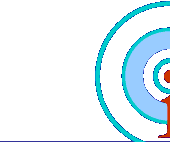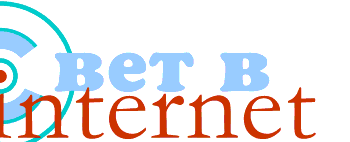Главная
Новости
Статьи и обзоры
Горожанин
Обнинск в Internet
Web Design
Hardware
Software
Безопасность
Серфинг
Игродром
Relax
Технологии
Web-обзор
Интернет-ликбез
Опросник
УП-Технологии
ART.net
Ссылки
Архив
О нас
Контакты
Форумы

Основатель:
К.Николаенко
Главный Редактор:
С.Коротков
Web Design:
Neutron


![]()

![]()

![]()

![]()
![]()
![]()

![]()
|
 |

= Технологии =
КАК СЖАТЬ DVD-ФИЛЬМ?
Г. Маркаров
продолжение: начало в #25 (137),#26 (138)
В первой редакции FlasKMPEG сразу же можно открыть окно наблюдения, отображающее, как изменится вид фильма после установки тех или иных размеров экрана и отрезания сторон. В новой редакции такого окна, к сожалению, нет.
На закладке Audio желательно установить флажок Save as input и проверить, активен ли другой, около строки Decode audio. После того как из меню Run будет выбрана строка Start, компьютер начнет свою работу. По прошествии времени, пропорционального скорости процессора и объему оперативной памяти, а также продолжительности фильма, все будет готово.
Например, при длительности фильма 1,5 ч., наличии 1600-Мгц процессора Athlon, 256-Мбайт ОЗУ типа DDR266 и ОС Windows XP время работы программы составит 3 ч.
Если ваша задача - сохранить только сам фильм, на этом можно поставить точку. Но поскольку на DVD-дисках всегда содержится также масса интересных дополнительных материалов, стоит перезаписать и их. Предлагаю ЭКСКЛЮЗИВ, придуманный мною.
Разумеется, многие специалисты скажут, что для данной цели созданы профессиональные программы. Но для начинающих пользователей они слишком сложны и трудны в применении. Поэтому думаю, что мой метод именно новичкам в видео на компьютере покажется наиболее простым и быстрым при приемлемом результате.
Прежде всего следует переписать все остальные файлы - рекламу, интервью и др. Запустите приложение заново и выберите по очереди другие ifo-файлы, не забыв перед этим переименовать полученный основной файл фильма (программа все файлы называет одинаково, и если первый не переименовывать, то он будет заменен вторым).
Когда все файлы будут конвертированы в формат MPEG4, присвойте им названия, содержащие латинские буквы и цифры (скажем, Film01, Reclam01), и разместите в одной специально созданной для этого папке. Затем в ней же создайте html-файл: с помощью программы Nestcape Compozer сделайте меню. Можно написать нужный текст и в обычном Блокноте, приписав полученному файлу расширение htm (вместо txt). В листинге приведен пример такого текста.
ЛИСТИНГ.
<html>
<head>
<meta http-equiv="Content-Type content="text/html;
charset=windows-1251">
<title>Start</title>
</head>
<body background="background.jpg">
<center><b><i><font color="#993300><font size=+4>НАЗВАНИЕ
ФИЛЬМА ПО-РУССКИ</font></font></i></b>
<br><a href="Film01.avi"><img SRC="01.jpg" NOSAVE
height=240 width=426></a>
<p><b><i><font color="#003300"><font size=+4>DVD
оболочка</font></font></i></b></center>
<p>
<center><table> BORDER=0 CELLSPACING=0 COLS=2 WIDTH="600">
<tr>
<td>
<center><a href="Reklam01.avi"><img SRC="02.jpg
height=240 width=426></a>
<br><b><i><font size=+1><a href="Reklam01.avi">НАЗВАНИЕ
ПЕРВОГО РОЛИКА АНОНСА</a></font></i></b></center>
</td>
<td>
<center><a href="Reklam02.avi"><img SRC="03.jpg" NOSAVE
height=240 width=426></a>
<br><b><i><font size=+1><a href=" Reklam02.avi ">НАЗВАНИЕ
ВТОРОГО РОЛИКА АНОНСА</a></font></i></b></center>
</td>
</tr>
<tr>
<td>
<center><a href=" Reklam03.avi "><img SRC="04.jpg" NOSAVE
height=240 width=426></a>
<br><b><i><font size=+1><a href=" Reklam03.avi "> НАЗВАНИЕ
ТРЕТЬЕГО РОЛИКА АНОНСА</</a></font></i></b></center>
</td>
<td>
<center><a href="Reklam04.avi"><img SRC="05.jpg" NOSAVE
height=240 width=426></a>
<br><b><i><font size=+1><a href="Reklam04.avi"> НАЗВАНИЕ
ЧЕТВЕРТОГО РОЛИКА АНОНСА</</a></font></i></b></center>
</td>
</tr>
<tr>
<td>
<div align=right>
<br><b><i><font color="#006600"><font size=+3>Создатели
</font></font></i></b></div>
</td>
<td>
<br><b><i><font color="#006600"><font
size=+3>Исполнители</font></font></i></b></td>
</tr>
<tr>
<td>
<center><a href="06.jpg"><img SRC="06.jpg" NOSAVE
height=240 width=426></a>
<br><b><i><font size=+1><a href="06.jpg">ИМЯ ПЕРВОГО
АРТИСТА</a></font></i></b></center>
</td>
<td>
<center><a href="07.jpg"><img SRC="07.jpg" NOSAVE
height=240 width=426></a>
,br><b><i><font size=+1><a href="07.jpg">ИМЯ ВТОРОГО
АРТИСТА</a></font></i></b></center>
</td>
</tr>
<tr>
<td>
<center><a href="INT_01.avi"><img SRC="08.jpg NOSAVE
height=240 width=426><?a>
<br><b><i><font size=+1><a href="INT_01.avi">ПЕРВОЕ
ИНТЕРВЬЮ</a></font></i></b></center>
</td>
<td>
<center><a href="INT_02.avi"><img SRC="09.jpg" NOSAVE
height=240 width=426></a>
<br><b><i><font size=+1><a href="INT_02">ВТОРОЕ
ИНТЕРВЬЮ</a></font></i></b></center>
</td>
</tr>
<tr>
<td>
<div align=right><b><i><font color="#FF6600"><font
size=+4><a href="Film01.avi">
З А П У С К </a></font></font></i></b></div>
</td>
<td><b><i><font color="#FF6600"><font size=+4><a
href="Film01.avi">
Ф И Л Ь М А</a></font></font></i></b></td>
</tr>
<tr>
<td. </td>
<td> </td>
</tr>
<tr>
<td>
<div align=right><b><font color="#FF0000"><font
size=+1>компьютере не установлены
др</font></font>,/b></div>
</td>
<td><b><font color="#FF0000"><font size=+1>айвера
MPEG-4. Установите
их !</font></font></b></td>
</tr>
<td>
,div align=right><b><i><font color="#333300"><font
size=+2><a href="
DivX412Codec.exe">Установка </a></font></font></i></b>
</div>
</td>
<td><b><i><font color="#333300"><font size=+2><a href="
DivX412Codec.exe"> ' драйверов </a></font></font></i>
</b></td>
</tr>
</table></center>
</body>
</html>
Окончание следует.
|
 |